[割当済活動] セクション - ガントチャート
[割当済活動] セクションには、割当の計画開始時間と計画終了時間に基づいて、サービス活動がグラフィック表示されます。すべてのエンジニアを左側のパネルに表示し、それぞれのエンジニアに割り当てられているオーダ活動を右側のパネルに表示することができます。従業員の利用可能/利用不可の状況も、カレンダーデータに基づいて表示されます。ガントチャートの 1 列目と 2 列目には、選択した活動の活動制約が表示されます。これには、計画開始時間/計画終了時間、最早開始時間/最遅終了時間、設置グループに割り当てられたカレンダーなどが含まれます。
[割当済活動] セクション: その他の機能
サービススケジューラで使用できる追加機能を次に示します。
[エンジニア] セクション
選択した各部署のエンジニアのリストがガントチャート上に表示されます。「エンジニア」 ウィジェットに次の情報が表示されます。
選択: このチェックボックスをオンにすると、該当する従業員のロケーションがマップ上に強調表示されます。
画像: 該当する従業員の写真を表示します。この機能はオプションであり、[ユーザ設定] セクションの [ガント] タブにある [画像の表示] オプションを使用して設定できます。
「付録: 従業員画像の追加」 を参照してください。
ロケーションの更新: エンジニアの最新のロケーションをアプリケーションから取得し、マップ上のロケーションデータを更新します。
活動制約
この機能を使用すると、最早開始時間、最遅終了時間、設置グループに割り当てられたカレンダー、計画開始時間、計画終了時間、および有効在庫が同期しているかどうかを確認することができます。この内容は、ガントチャートで 「計画時間ライン」 および 「最早開始/最遅終了時間ライン」 という名前の最初の 2 列に表示されます。
このオプションを有効/無効にするには、[ユーザ設定] セクションの [活動制約の表示] オプションを使用します。
活動を選択すると、ガントチャートの最初の 2 列にそれぞれ 1 つの活動バーが表示されます。「計画時間ライン」 の活動バーには、該当する活動の計画開始時間と計画終了時間が示されます。「最早開始/最遅終了時間ライン」 の活動バーには、該当する活動の最早開始時間と最遅終了時間が示されます。有効在庫日付のインジケータも表示されます。「設置グループカレンダー」 情報は 2 番目の列で強調表示されます。該当する活動に競合が存在する場合は、活動バーにインジケータが表示されます。競合の理由を表示するには、そのインジケータにポインタを合わせます。
[色] タブで [ユーザ設定] セクションの有効在庫インジケータオプションを使用すると、「計画時間ライン」 と 「最早開始/最遅終了時間ライン」 のそれぞれの活動バーの色を選択できます。
拡大/縮小
[ズーム] オプション (Ctrl キー + スクロールホイール) は、ガントチャートの時間スケールに使用できます。
時間間隔をダブルクリックして、ガントチャートを拡大します。
特定の活動を表示領域に常に表示させる場合は、該当する活動にポインタを合わせて、Ctrl キー + スクロールホイールを選択します。
割当更新
割当ごとに計画します。たとえば、1 つの活動に 3 つの割当ラインがあるとします。3 つの割当ラインにそれぞれ 2 時間、2 時間、および 1 時間の期間をスケジュール設定できます。この計画を保存すると、3 つすべての割当ラインの計画開始時間と計画終了時間が LN で更新されます。ただし、活動期間、活動計画開始時間、および活動計画終了時間は変更されません。
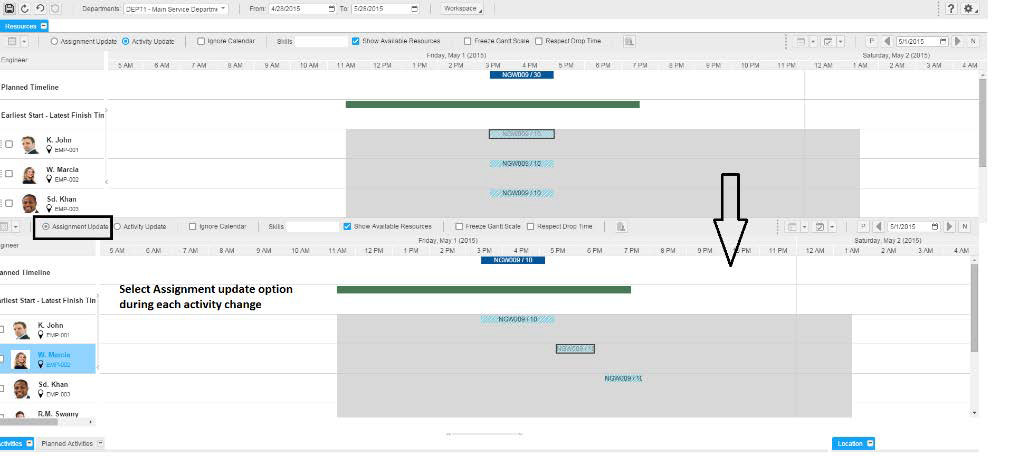
活動更新
特定の時点で活動のすべての割当を計画します。たとえば、ある活動の期間が 5 時間であり、その活動に 3 つの割当ラインがあるとします。3 つの割当ラインに 7 時間の期間をスケジュール設定できます。計画を保存すると、3 つすべての割当ラインの計画開始時間と計画終了時間が更新され、アプリケーションに反映されます。また、アプリケーションで新規の値が活動期間、活動計画開始時間、および活動計画終了時間に適用されます。
活動更新が完了した後に、ユーザが割当更新に変更を加えるか、この逆の処理が行われると、[ユーザ設定] セクションの [自動保存] チェックボックスがオフの場合でも、すべての変更が保存されます。
ガントチャートのさまざまなビュー
次のフィルタを使用して、さまざまなデータ表示オプションを選択できます。
-
選択済活動のコンテキスト: 選択した活動に割り当てられているすべてのエンジニアがガントチャートの左側のパネルに表示されます。右側のパネルには、選択した活動とそれに関連する割当だけが表示されます。「未割当」、「切り取り」、「コピー」 などの機能は、このビューで無効になっています。
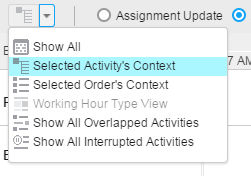
-
選択済オーダのコンテキスト: 選択したオーダのすべての活動に割り当てられているすべてのエンジニアがガントチャートの左側のパネルに表示されます。パネルセクションには、選択したオーダとそれに関連する活動および割当だけが表示されます。「未割当」、「切り取り」、「コピー」 などの機能は、このビューで無効になっています。
-
すべての重複活動の表示: 選択した時間枠 (1 日、1 週間、または 1 ヶ月) 内のすべての重複活動がガントチャートに表示されます。このビューを終了するには、[すべて表示] オプションを選択します。
-
すべて表示: デフォルトでは、このビューが表示されます。このビューには、すべてのサービスエンジニアが表示されます。データを更新するか、グリッドから未割当活動を選択すると、このビューがデフォルトビューに変わります。
-
WHT (作業時間タイプ) のビュー: [ユーザ設定] で作業時間タイプの表示色を選択すると、[作業時間タイプのビュー] アイコンが有効になります。作業時間アイコンをクリックします。設定された作業時間タイプで利用可能なすべてのエンジニアがフィルタリングされてから表示されます。このオプションは、週末勤務や新製品の職務などの計画に役立ちます。
活動バーのコンテキストメニューオプション
ガントチャート上で活動バーを右クリックすると、次のオプションを含むコンテキストメニューが開きます。
-
未割当
割当済の活動を未割当にします。複数の活動を未割当にすることもできます。活動の割当 (1 つまたは複数) を未割当にすると、選択した部署にその活動が属している場合に限り、割当が削除されるか、未割当活動に変換されます。
-
切り取り、コピー、および貼り付け
[切り取り] オプションと [貼り付け] オプションを使用してガントチャートに活動を追加すると、その活動の計画開始時間が予定開始時間と見なされます。[切り取り] オプションと [貼り付け (ドロップ時間優先)] オプションを選択すると、その活動に関して定義された時間が使用されます。これは、活動の割当計画開始時間にも適用されます。
「割当済活動」 セクションの 「複数活動計画」 を参照してください。
-
ドリルバックオプション
利用できるオプションは次のとおりです。
- サービスオーダ: [サービスオーダに詳細表示]、[サービスオーダラインに詳細表示]、[サービスオーダ活動ラインに詳細表示]、[サービスオーダ活動詳細に詳細表示]
-
作業オーダ: [作業オーダに詳細表示]、[作業オーダラインに詳細表示]、[作業オーダ活動ラインに詳細表示]、[作業オーダ活動詳細に詳細表示]
[サービスエンジニアに詳細表示] および [アポイントメントに詳細表示] オプションも利用できます。これらすべてのオプションから、LN セッションにアクセスできます。オーダ詳細、オーダライン、活動詳細、活動ラインなどのドリルバックセッションの場合は LN のデータが変更されると、その変更がワークベンチに反映されます。
-
監督割当
監督はサービス従業員の 1 人であり、配下の複数のサービス従業員からの報告を受けます。ドラッグアンドドロップ機能を使用して、未割当活動を選択し、その活動を監督に割り当てると、[監督割当] オプションが有効になります。このオプションを選択した場合は、監督に割り当てられているサービス従業員ごとに追加割当が作成されます。
「割当」 処理が完了すると、ビューモードが 「選択済活動のコンテキスト」 に変わり、新規に作成された割当が単一画面のガントチャートに表示されます。[コピー]/[貼り付け] オプションを使用して、[監督割当] オプションを有効にすることもできます。
-
経路の表示
同じエンジニアに割り当てられた複数の活動を選択すると、[経路の表示] オプションが有効になります。このオプションを選択した場合は、先頭活動から最終活動まで順に定義された経路がマップ上に描画されます。経路の描画では、活動のロケーション住所の GPS 座標が考慮されます。経路は 「割当計画開始時間」 に基づきます。 -
発行
[発行] オプションを使用すると、「フリー」 または 「計画済」 の活動の状況を 「発行済」 に設定できます。
ガントのコンテキストメニューオプション
ガントチャート上で空白の領域を右クリックすると、次のオプションを含むコンテキストメニューが表示されます。
-
作業時間の作成または変更
エンジニアの作業時間の状況を 「利用可能」 または 「利用不可」 に変更します。 -
サービスオーダの作成
[サービスオーダの作成] オプションを使用すると、ワークベンチからサービスオーダを生成できます。LN セッションはワークベンチから開始され、このセッションで計画日付がワークベンチから転送されます。新規活動を作成します。デフォルトでは、現在のエンジニアが活動に割り当てられます。新規のオーダをガントチャートに表示するには、LN セッションで [保存] をクリックしてから [終了] (Ctrl + L キー) をクリックします。 -
作業オーダの作成
[作業オーダの作成] オプションを使用すると、ワークベンチから作業オーダを挿入できます。LN セッションはワークベンチから開始され、このセッションで計画日付がワークベンチから転送されます。新規活動を作成します。デフォルトでは、現在のエンジニアが活動に割り当てられます。新規のオーダをガントチャートに表示するには、LN セッションで [保存] をクリックしてから [終了] (Ctrl + L キー) をクリックします。 -
ドリルバックセッション
[従業員詳細に詳細表示]、[従業員別スキルに詳細表示]、[時間会計に詳細表示]、[一般時間会計に詳細表示] などのドリルバックセッションは LN カレンダーへのアクセスに使用され、ワークベンチから LN セッションにアクセスすることができます。